Trong kỷ nguyên số, cuộc sống của chúng ta ngày càng gắn liền với thế giới kỹ thuật số, và nhiều thông tin, hồ sơ quan trọng chỉ tồn tại dưới dạng điện tử. Với tầm quan trọng của chúng đối với cuộc sống hàng ngày, việc sở hữu các bản sao lưu (backup) mạnh mẽ và đáng tin cậy là điều hoàn toàn thiết yếu. Bài viết này sẽ chia sẻ một phương pháp sao lưu dữ liệu cá nhân hiệu quả, sử dụng phần mềm mã nguồn mở hoạt động trên Windows, macOS và Linux, giúp bạn bảo vệ tài sản số của mình một cách toàn diện và an toàn nhất.
Tổ Chức Dữ Liệu – Nền Tảng Của Mọi Chiến Lược Sao Lưu Hiệu Quả
Dù giải pháp sao lưu của bạn có phức tạp hay hoàn hảo về mặt kỹ thuật đến đâu, nếu không có một sự tổ chức dữ liệu tốt, hiệu quả của nó sẽ bị giảm đáng kể. Trước khi thiết lập bất kỳ giải pháp sao lưu nào, bạn nên dành thời gian để sắp xếp tất cả các tệp và thư mục quan trọng mà bạn muốn bảo vệ. Việc này có thể đơn giản như việc gom tất cả chúng vào một thư mục duy nhất, hoặc phức tạp hơn với các thư mục lồng nhau, mỗi thư mục dành cho một chủ đề cụ thể. Bất kể cách bạn tập hợp các tệp của mình, khi đã có chúng, bạn cần đảm bảo rằng chúng được bảo mật.
Mã Hóa Bản Sao Lưu – Bảo Vệ Dữ Liệu Nhạy Cảm Tuyệt Đối
Các bản sao lưu thường chứa thông tin nhạy cảm, đôi khi đủ để đánh cắp danh tính của bạn. Do đó, điều quan trọng là phải thực hiện các bước để bảo vệ chúng nếu bản sao lưu của bạn rơi vào tay kẻ xấu. Vì tính linh hoạt trong việc chuyển đổi giữa nhiều máy tính và hệ điều hành, việc mã hóa các bản sao lưu trước khi chúng được di chuyển ra khỏi hệ thống là một biện pháp hữu hiệu. Bằng cách này, bạn có thể yên tâm rằng dữ liệu của mình khá an toàn, ngay cả khi bạn chỉ nhanh chóng sao chép chúng vào một ổ USB.
Tôi thường sử dụng VeraCrypt cho mục đích này, mặc dù bất kỳ chương trình mã hóa uy tín nào cũng sẽ hoạt động tốt.
 Ổ cứng ngoài được kết nối với laptop, minh họa việc mã hóa dữ liệu backup
Ổ cứng ngoài được kết nối với laptop, minh họa việc mã hóa dữ liệu backup
Ngoài ra, bạn cũng có thể đặt các tệp trong một kho lưu trữ được mã hóa (chẳng hạn như tệp ZIP hoặc RAR có bảo vệ bằng mật khẩu). Đây không phải là phương pháp bảo mật cao nhất thế giới, nhưng nó đủ để ngăn chặn phần lớn các kẻ tấn công miễn là bạn chọn một mật khẩu mạnh.
Áp Dụng Quy Tắc 3-2-1: Tăng Cường Độ Bền Vững Cho Bản Sao Lưu
Để đảm bảo an toàn tối đa cho dữ liệu, tôi thường tuân thủ nguyên tắc 3-2-1 một cách linh hoạt. Nguyên tắc này khuyến nghị bạn nên có ba bản sao lưu khác nhau, ở hai dạng thức khác nhau và tại ít nhất một địa điểm khác nhau. Cụ thể, tôi sử dụng ổ đĩa cứng (HDD) và dịch vụ lưu trữ đám mây. Tôi kết hợp Google Drive, OneDrive, một ổ cứng gắn ngoài và một số ổ cứng trong thiết bị lưu trữ mạng (NAS).
Điều quan trọng cần lưu ý là không nên sử dụng ổ SSD hoặc USB flash drive cho bất kỳ hình thức lưu trữ dài hạn nào. Mặc dù không phải lúc nào cũng rõ ràng, nhưng chúng có thể ít đáng tin cậy hơn khi được lưu trữ trong trạng thái không hoạt động so với các ổ đĩa cứng truyền thống.
Hướng Dẫn Thực Hiện Sao Lưu Với FreeFileSync – Phần Mềm Mã Nguồn Mở Đa Năng
Sau khi đã tổ chức các tệp và lựa chọn phương pháp lưu trữ, việc còn lại duy nhất là thực sự tạo bản sao lưu. Để tạo các bản sao lưu, tôi sử dụng FreeFileSync. Đây có thể không phải là giải pháp tiết kiệm không gian nhất, nhưng nó rất bền vững và đáng tin cậy.
Trong ví dụ này, tôi sẽ sao chép một thư mục đến ba vị trí riêng biệt theo cơ chế “mirror” (phản chiếu). Tôi sẽ sao chép thư mục gốc chứa tất cả các tài liệu quan trọng của mình đến hai vị trí khác nhau để đảm bảo Google Drive và OneDrive không xung đột, cộng thêm một vị trí thứ ba có thể là ổ cứng di động gắn vào máy tính của tôi.
Bạn có thể có ý định thử trỏ cả Google Drive và OneDrive vào cùng một thư mục để đồng bộ hóa nội dung sang cả hai dịch vụ cùng lúc. Tuy nhiên, theo kinh nghiệm của tôi, OneDrive cuối cùng sẽ làm hỏng thiết lập này, có khả năng dẫn đến mất dữ liệu.
Sau khi FreeFileSync đã được tải xuống và cài đặt, hãy nhấp vào biểu tượng bánh răng bên cạnh “Synchronize” và chọn “Mirror”. Thao tác này chỉ đơn giản là báo cho FreeFileSync rằng chúng ta sẽ sao chép trực tiếp tất cả nội dung của thư mục nguồn.
Khi FreeFileSync đã được đặt để sao chép tệp, bạn chỉ cần cho nó biết bạn muốn sao chép cái gì và ở đâu. Tôi đang tạo ba bản sao riêng biệt của một thư mục, vì vậy tôi đã tạo ba dòng trùng lặp ở bên trái bằng cách nhấp vào nút dấu cộng màu xanh lá cây, sau đó nhập thư mục tôi muốn sao chép ba lần. Ở bên phải, tôi đã chỉ định ba nơi khác nhau mà tôi muốn các tệp đó được sao chép đến.
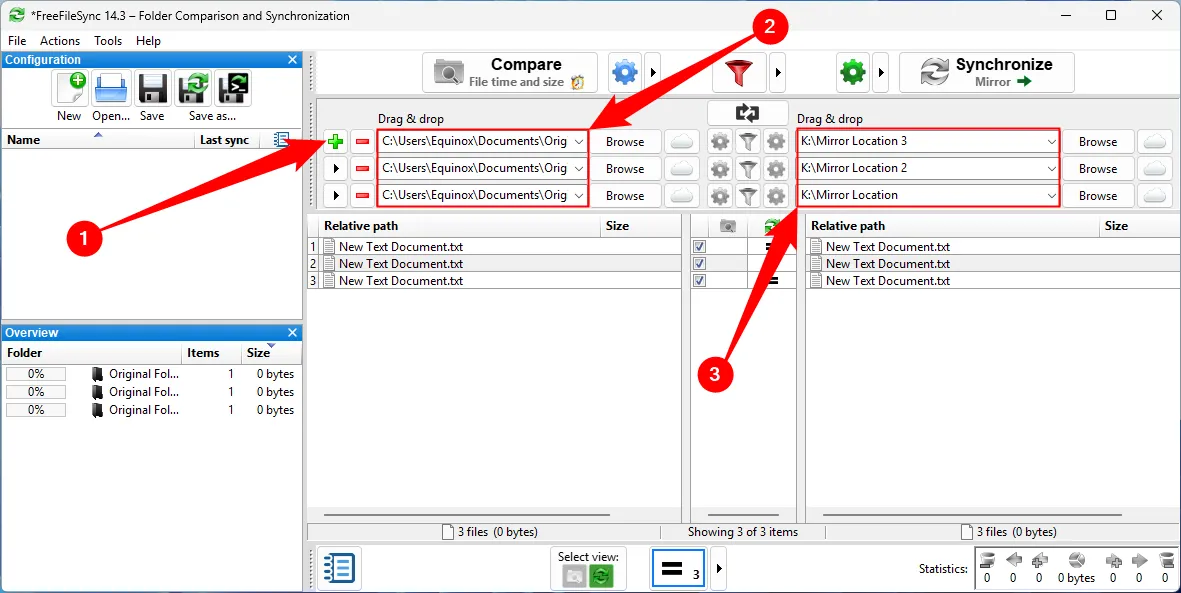 Giao diện FreeFileSync thiết lập sao chép một thư mục tới ba địa điểm khác nhau
Giao diện FreeFileSync thiết lập sao chép một thư mục tới ba địa điểm khác nhau
Bây giờ, bất cứ khi nào tôi muốn tạo một bản sao lưu, tất cả những gì tôi cần làm là nhấp vào nút “Synchronize (Mirror)”.
Nếu muốn nâng cao hơn, bạn có thể vào File > Save as Batch Job, sau đó bạn chỉ cần nhấp đúp vào tệp batch để kích hoạt cập nhật. Hoặc, bạn có thể sử dụng Windows Task Scheduler để tạo bản sao lưu theo bất kỳ khoảng thời gian nào bạn muốn.
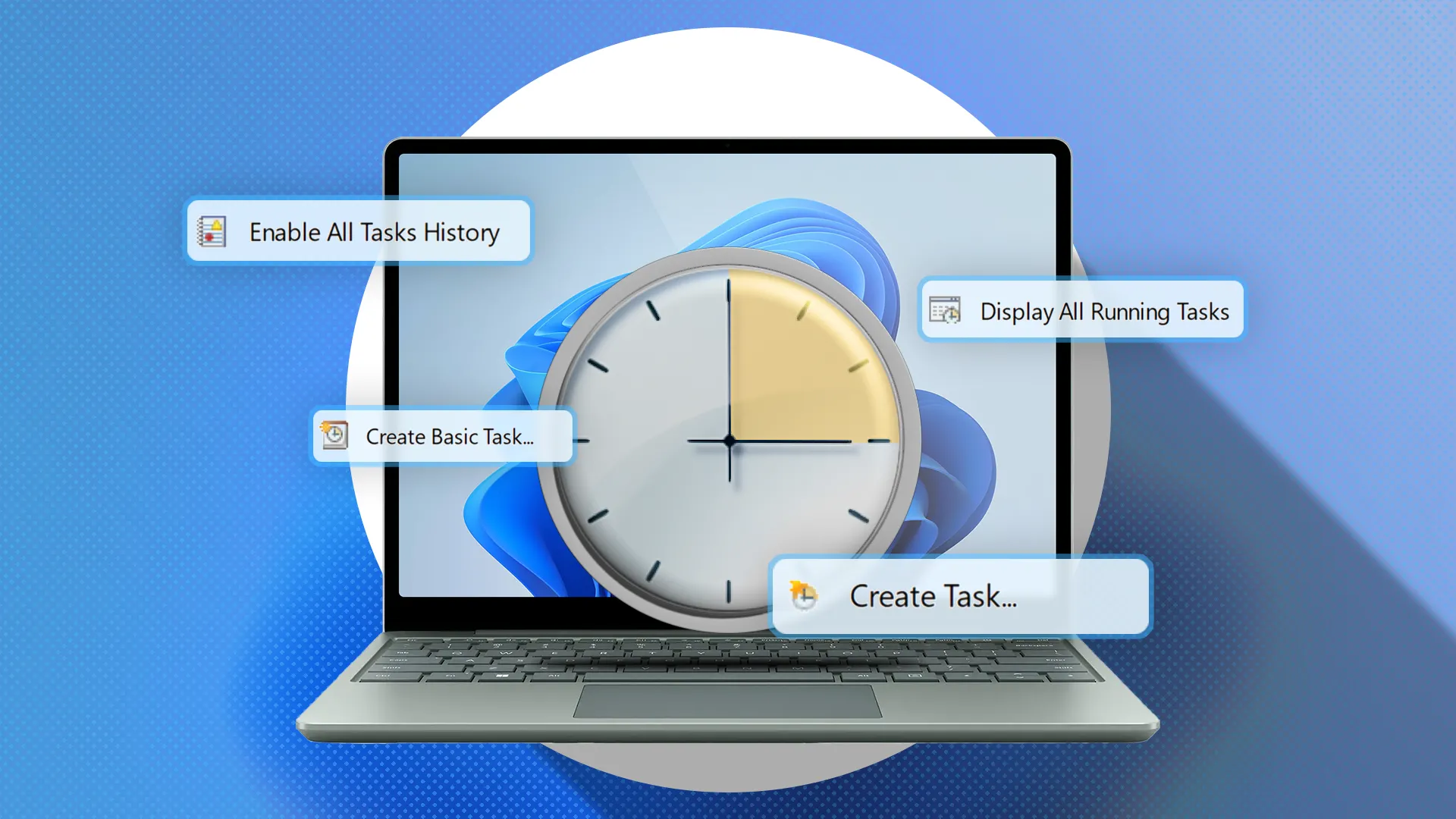 Laptop Windows 11 với biểu tượng Task Scheduler, minh họa việc lên lịch sao lưu tự động
Laptop Windows 11 với biểu tượng Task Scheduler, minh họa việc lên lịch sao lưu tự động
Bạn thực sự không bị giới hạn chỉ với ba lựa chọn. Bạn có thể sử dụng FreeFileSync để tạo các sơ đồ sao lưu phức tạp, di chuyển các thư mục cụ thể đến các dịch vụ đám mây cụ thể nếu muốn. FreeFileSync có thể “thực tế” hơn một chút so với một số phương pháp đồng bộ hóa khác, nhưng mức độ kiểm soát chi tiết mà nó cung cấp rất đáng để đánh đổi. Một lợi ích bổ sung là nó cũng hoạt động trên Linux và macOS, điều này có nghĩa là một khi bạn có một hệ thống ưng ý, bạn có thể thiết lập các hệ thống sao lưu bổ sung trên các thiết bị khác mà không cần phải học một chương trình mới.
Kết Luận
Việc sao lưu dữ liệu không chỉ là một hành động phòng ngừa mà còn là một phần thiết yếu trong chiến lược bảo mật thông tin cá nhân của bạn trong thế giới số. Bằng cách áp dụng các nguyên tắc cơ bản như tổ chức dữ liệu, mã hóa bản sao lưu và tuân thủ quy tắc 3-2-1, kết hợp với sức mạnh của một công cụ mã nguồn mở như FreeFileSync, bạn có thể xây dựng một hệ thống sao lưu mạnh mẽ, linh hoạt và đáng tin cậy. Hãy biến việc sao lưu thành một thói quen để đảm bảo rằng những thông tin quan trọng của bạn luôn được an toàn và dễ dàng khôi phục khi cần thiết.
Bạn có chiến lược sao lưu nào hiệu quả không? Hãy chia sẻ kinh nghiệm và các công cụ yêu thích của bạn trong phần bình luận bên dưới!